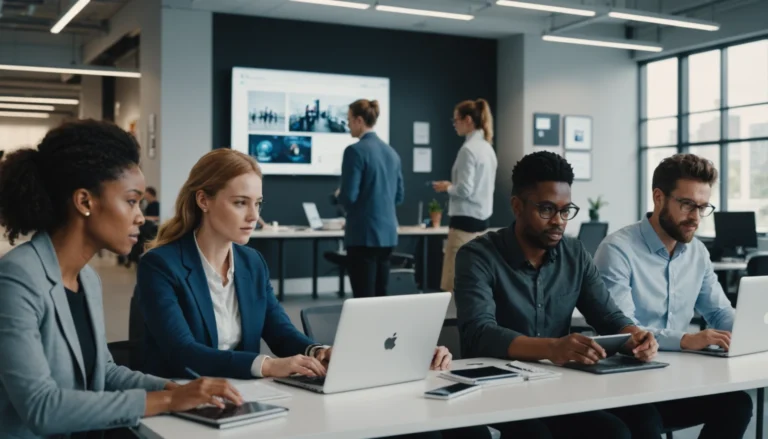Que ce soit pour envoyer des messages à vos amis et votre famille ou travailler en ligne, WhatsApp Web est une application très pratique qui permet de rester connecté à tout moment. Bien que le processus d’installation semble compliqué, il n’en est rien : il suffit de suivre quelques étapes simples pour configurer WhatsApp Web sur votre ordinateur ou tablette. Dans cet article, nous allons expliquer comment configurer et utiliser facilement WhatsApp Web sur votre appareil.
Présentation des fonctions de base de WhatsApp Web
WhatsApp Web est une version web de l’application mobile WhatsApp, qui permet aux utilisateurs d’envoyer et de recevoir des messages, des photos, des vidéos et même des appels audio et vidéo. Cette application peut être installée sur un ordinateur ou une tablette et utilisée sur le même réseau que votre téléphone portable. De plus, whatsapp web permet de synchroniser automatiquement vos conversations entre l’ordinateur et le téléphone, ce qui facilite la communication entre les différents appareils.
Comment configurer WhatsApp Web ?
Pour configurer WhatsApp Web, suivez les étapes ci-dessous :
- ouvrez votre navigateur web préféré (Google Chrome, Mozilla Firefox, Safari, etc.) ;
- accédez au site web de WhatsApp Web en tapant l’adresse suivante dans la barre d’adresse : web.whatsapp.com ;
- ouvrez WhatsApp sur votre téléphone portable en appuyant sur l’icône WhatsApp ;
- appuyez sur les trois points verticaux en haut à droite de l’écran pour accéder au menu principal ;
- appuyez sur » WhatsApp Web » pour ouvrir le scanner de code QR ;
- scannez le code QR affiché sur la page web de WhatsApp Web à l’aide de votre téléphone portable ;
- attendez que WhatsApp Web se charge sur votre navigateur.
Une fois que vous avez terminé ces étapes, vous pouvez utiliser WhatsApp Web pour envoyer et recevoir des messages depuis votre ordinateur. Assurez-vous que votre téléphone portable est connecté à Internet pendant que vous utilisez WhatsApp Web, sinon vous ne pourrez pas envoyer ou recevoir de messages.
Comment envoyer des messages avec WhatsApp Web ?
Vous pouvez maintenant envoyer des messages à vos contacts depuis votre ordinateur ou tablette. Pour cela, il vous suffit de suivre les étapes ci-dessous :
- ouvrez WhatsApp Web sur votre navigateur ;
- cliquez sur le contact à qui vous souhaitez envoyer un message ;
- saisissez votre message dans la zone de saisie et appuyez sur le bouton “ Envoyer ” pour l’envoyer.
Vous pouvez également envoyer des photos, des vidéos et des fichiers audio en cliquant sur les icônes correspondantes situées en haut de l’écran.
Comment envoyer des fichiers et des médias avec WhatsApp Web ?
Pour envoyer des fichiers et des médias avec WhatsApp Web, suivez les étapes ci-dessous :
- ouvrez une conversation avec le contact à qui vous voulez envoyer le fichier ou le média ;
- cliquez sur l’icône “ pièce jointe ” située en bas à droite de la zone de saisie du message ;
- sélectionnez le type de fichier ou de média que vous voulez envoyer : photo, vidéo, document, contact, etc. ;
- naviguez jusqu’au fichier ou au média que vous voulez envoyer sur votre ordinateur ;
- sélectionnez le fichier ou le média et cliquez sur » Ouvrir » pour l’ajouter à votre message ;
- écrivez votre message si nécessaire, puis cliquez sur » Envoyer » pour envoyer le fichier ou le média.
Il est important de noter que les fichiers envoyés via WhatsApp Web sont envoyés depuis votre téléphone portable, donc assurez-vous que votre téléphone est connecté à Internet et allumé lorsque vous envoyez des fichiers ou des médias via WhatsApp Web. De plus, la taille maximale des fichiers et des médias pouvant être envoyés dépend de la limite de taille de fichier de votre téléphone portable.
Comment créer et gérer des groupes avec WhatsApp Web ?
Pour créer un groupe avec WhatsApp Web, suivez les étapes suivantes :
- cliquez sur l’icône « Nouvelle discussion » située en haut à gauche de l’écran ;
- sélectionnez « Nouveau groupe » ;
- ajoutez les contacts que vous souhaitez inclure dans le groupe ;
- donnez un nom au groupe ;
- cliquez sur « Créer » pour créer le groupe.
Pour gérer un groupe avec WhatsApp Web, vous pouvez effectuer les mêmes actions que sur l’application WhatsApp sur votre téléphone portable. Vous pouvez ajouter ou supprimer des membres, changer le nom et l’image du groupe, et modifier les paramètres de confidentialité.
Comment utiliser des outils tiers pour enrichir l’expérience WhatsApp Web ?
Il existe plusieurs outils tiers que vous pouvez utiliser pour enrichir l’expérience WhatsApp Web, tels que :
- Notification Chrome : cette extension vous permet de recevoir des notifications de bureau pour les nouveaux messages WhatsApp, même lorsque vous n’êtes pas sur l’onglet WhatsApp Web ;
- Whatsie : c’est une application de bureau open-source pour WhatsApp Web qui permet d’accéder facilement à WhatsApp depuis votre barre de menu ;
- WAToolkit : c’est une extension de navigateur qui ajoute plusieurs fonctionnalités à WhatsApp Web, telles que la possibilité de sauvegarder des messages, d’envoyer des messages automatiques et de changer l’apparence de WhatsApp Web.
Comment sécuriser WhatsApp Web ?
Pour sécuriser WhatsApp Web, vous pouvez prendre les mesures suivantes :
- déconnectez-vous de WhatsApp Web lorsque vous avez terminé d’utiliser la plateforme ;
- activez la vérification en deux étapes pour protéger votre compte WhatsApp ;
- ne partagez pas vos informations de connexion avec des personnes non autorisées ;
- utilisez un navigateur web sécurisé et à jour pour accéder à WhatsApp Web ;
- méfiez-vous des messages et des appels suspects et ne cliquez pas sur les liens suspects.
Comment configurer les paramètres de confidentialité sur WhatsApp Web ?
Pour configurer les paramètres de confidentialité sur WhatsApp Web, cliquez sur l’icône » Paramètres » située en haut à droite de la fenêtre. Vous pouvez alors modifier vos paramètres de confidentialité tels que :
- qui peut vous voir sur WhatsApp ;
- qui peut vous envoyer des messages, etc. ;
- cliquez sur » Enregistrer » pour enregistrer les modifications apportées à ces paramètres.
Enfin, n’oubliez pas de sauvegarder régulièrement vos conversations et de les conserver à un endroit sûr en cas de perte ou de vol de votre téléphone portable.
En suivant ces conseils, vous pourrez protéger votre compte WhatsApp Web et profiter pleinement des fonctionnalités offertes par la plateforme.
Comment créer et gérer des groupes avec WhatsApp Web ?
Pour créer un groupe avec WhatsApp Web, suivez les étapes ci-dessous :
- cliquez sur l’icône » Nouvelle discussion » située en haut à gauche de l’écran ;
- sélectionnez » Nouveau groupe » ;
- ajoutez les contacts que vous souhaitez inclure dans le groupe ;
- donnez un nom au groupe ;
- cliquez sur » Créer » pour créer le groupe.
Pour gérer un groupe avec WhatsApp Web, vous pouvez ajouter ou supprimer des membres, changer le nom et l’image du groupe et modifier les paramètres de confidentialité. Vous pouvez également quitter un groupe en cliquant sur » Quitter le groupe « . Si vous souhaitez supprimer un groupe, vous devez le faire à partir de l’application WhatsApp sur votre téléphone portable.
Comment synchroniser WhatsApp Web entre les appareils ?
Pour synchroniser WhatsApp Web entre les appareils, vous devez d’abord vous connecter à l’application WhatsApp sur votre téléphone portable. Ensuite, ouvrez le menu déroulant du compte et sélectionnez » WhatsApp Web/Bureau « . Vous pouvez ensuite scanner le QR Code sur l’écran pour vous connecter à WhatsApp Web. Une fois que vous êtes connectés, toutes les conversations de votre compte WhatsApp seront synchronisées entre votre téléphone et votre ordinateur. Vous pouvez à nouveau synchroniser WhatsApp entre plusieurs appareils en scannant le QR Code sur chacun d’entre eux.
Comment utiliser WhatsApp Web pour le marketing ?
Pour utiliser WhatsApp Web pour le marketing, vous pouvez créer des groupes et ajouter des contacts à votre base de données. Vous pouvez également envoyer des messages promotionnels et autres informations à ces groupes ou bien créer des campagnes de marketing avec des messages automatisés à intervalles réguliers. Les outils de génération de QR Code et les liens à partager sont aussi utiles pour faciliter le partage et l’accès à votre compte WhatsApp.
Comment intégrer WhatsApp Web à d’autres plateformes ?
Pour intégrer WhatsApp Web à d’autres plateformes, vous pouvez utiliser des services tiers tels que Chatfuel ou ManyChat. Ces services vous permettent de créer des bots de chat intelligents et de les intégrer à WhatsApp pour envoyer automatiquement des messages et interagir avec vos clients. Vous pouvez également intégrer WhatsApp Web à votre site web ou à votre application mobile en utilisant un SDK fourni par WhatsApp. De cette façon, vos visiteurs ou utilisateurs peuvent facilement accéder à votre compte WhatsApp pour entrer en contact avec vous.
Avantages et inconvénients de l’utilisation de WhatsApp Web
Les avantages
Les avantages d’utiliser WhatsApp Web incluent :
- la synchronisation entre plusieurs appareils ;
- la possibilité de partager et de communiquer aisément des messages audio et vidéo ainsi que des fichiers multimédias ;
- une interface conviviale et simple à utiliser, et des outils de marketing flexibles.
Les inconvénients
Les inconvénients de l’utilisation de WhatsApp Web incluent :
- la possibilité d’être exposé à des messages non sollicités, publicitaires ou frauduleux ;
- un manque de contrôle sur votre compte bancaire et vos coordonnées ;
- une sécurité et une confidentialité des données faibles ;
- l’absence d’une fonction de filtrage pour bloquer les contacts indésirables.
Enfin, il est important de noter que WhatsApp Web est limité aux appareils et plateformes qui prennent en charge la technologie. Les utilisateurs sur iOS ne peuvent pas accéder à cette application web et le navigateur web doit être mis à jour pour une meilleure expérience.
En conclusion, WhatsApp Web est une application pratique et facile à utiliser qui vous permet de rester en contact avec votre famille, vos amis et vos clients. Cependant, il est important d’être conscient des risques encourus lorsque vous utilisez cette application et d’adopter des mesures de sécurité adéquates.